Escolha a versão do Skype instalada em seu computador:
Skype 6.x
Verificar se a câmera Web da Logitech funciona
-
Inicie o Logitech Webcam Software (LWS):
-
LWS 1.x: Iniciar > Programas > Logitech > Logitech Webcam Software > Logitech Webcam Software
-
LWS 2.x: Iniciar > Programas > Logitech > Logitech Webcam Software
-
-
Clique na opção Quick Capture.
LWS 1.x LWS 2.x 

-
Verifique se consegue ver sua imagem na janela do LWS.
LWS 1.x LWS 2.x 

-
Feche a janela do LWS.
Verifique se a câmera Web da Logitech está selecionada nas Configurações do Skype
OBSERVAÇÃO: as telas a seguir mostram a Webcam C930e como exemplo. O Skype mostrará sua câmera Web da Logitech.
-
Inicie o Skype (Iniciar > Programas > Skype > Skype).
-
No menu Ferramentas, nas Opções.
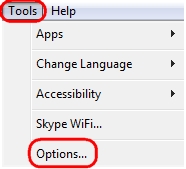
-
Na barra lateral do Skype, clique em Configurações de Vídeo.
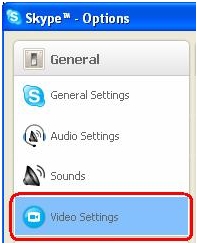
Sua webcam deverá mostrar o vídeo conforme o exemplo abaixo.
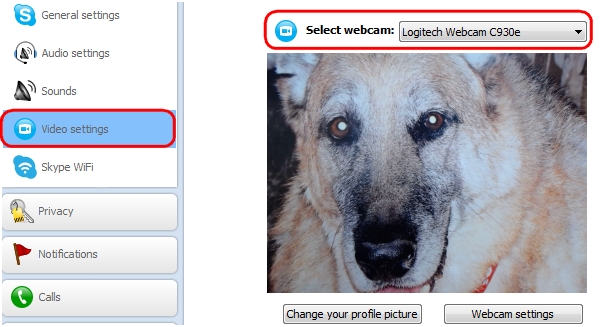
OBSERVAÇÃO: se nenhuma câmera for encontrada, você receberá uma mensagem de erro (exibida abaixo). Verifique se a câmera está conectada a uma porta USB ativa e se o software da câmera está instalado.
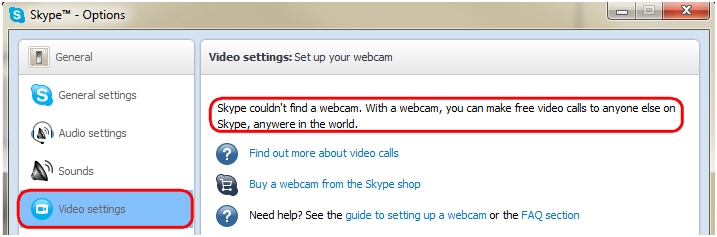
-
Caso a câmera Web da Logitech possua um microfone embutido, verifique se ele está selecionado no menu suspenso Microfone.
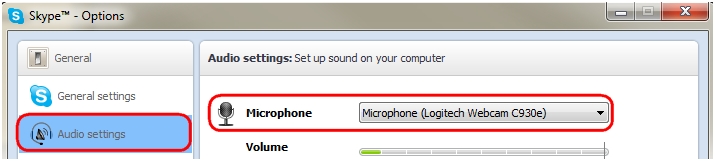
OBSERVAÇÃO: se a câmera Web da Logitech não possuir um microfone embutido, será preciso usar um microfone externo para conversar com seus contatos.
Skype 5.x
Verificar se a câmera Web da Logitech funciona
-
Inicie o Logitech Webcam Software (LWS):
-
LWS 1.x: Iniciar > Programas > Logitech > Logitech Webcam Software > Logitech Webcam Software
-
LWS 2.x: Iniciar > Programas > Logitech > Logitech Webcam Software
-
-
Clique na opção Quick Capture.
LWS 1.x LWS 2.x 

-
Verifique se consegue ver sua imagem na janela do LWS.
LWS 1.x LWS 2.x 

-
Feche a janela do LWS.
Verifique se a câmera Web da Logitech está selecionada nas Configurações do Skype
OBSERVAÇÃO: as telas a seguir mostram a Webcam 200 como exemplo. O Skype mostrará sua câmera Web da Logitech.
-
Inicie o Skype (Iniciar > Programas > Skype > Skype).
-
No menu Ferramentas, nas Opções.
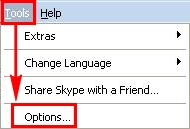
-
Na barra lateral do Skype, clique em Configurações de Vídeo.
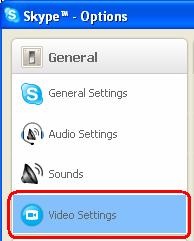
Sua câmera Web deverá mostrar o vídeo conforme o exemplo abaixo.
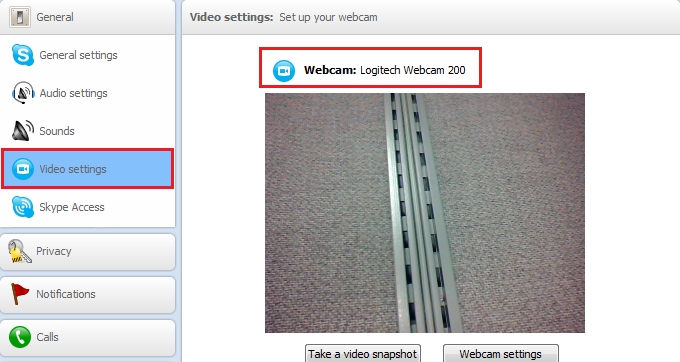
OBSERVAÇÃO: se nenhuma câmera for encontrada, você receberá uma mensagem de erro (exibida abaixo). Verifique se a câmera está conectada a uma porta USB ativa e se o software da câmera está instalado.
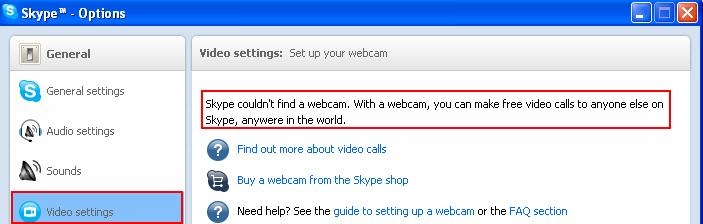
-
Caso a câmera Web da Logitech possua um microfone embutido, verifique se ele está selecionado no menu suspenso Microfone.
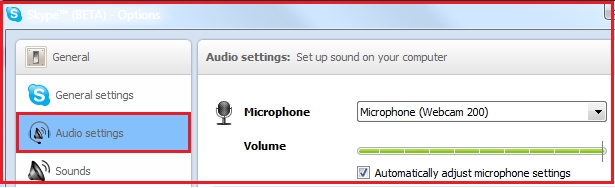
OBSERVAÇÃO: se a câmera Web da Logitech não possuir um microfone embutido, será preciso usar um microfone externo para conversar com seus contatos.
Informações adicionais
Se você ainda não conseguir ver ou ouvir a outra pessoa, os motivos podem ser vários, incluindo:
-
Configurações de firewall do Windows ou de terceiros.
-
Serviços bloqueados pelo provedor de internet (NET, GVT, etc.).
-
Componentes de sistema do Windows ausentes.
Para obter assistência em relação a tais problemas, acesse a página Serviços e Software de Vídeo da Logitech. Você também pode acessar a Página de Ajuda do Skype.
Observação Importante: A ferramenta de atualização de firmware não é mais suportada ou mantida pela Logitech. É altamente recomendável usar o Logi Options+ para seus dispositivos Logitech compatíveis. Estamos à sua disposição para ajudar com qualquer situação durante esta transição.
Observação Importante: O Logitech Preference Manager não é mais suportado ou mantido pela Logitech. É altamente recomendável usar o Logi Options+ para seus dispositivos Logitech compatíveis. Estamos à sua disposição para ajudar com qualquer situação durante esta transição.
Observação Importante: O Logitech Control Center não é mais suportado ou mantido pela Logitech. É altamente recomendável usar o Logi Options+ para seus dispositivos Logitech compatíveis. Estamos à sua disposição para ajudar com qualquer situação durante esta transição.
Observação Importante: O Logitech Connection Utility não é mais suportado ou mantido pela Logitech. É altamente recomendável usar o Logi Options+ para seus dispositivos Logitech compatíveis. Estamos à sua disposição para ajudar com qualquer situação durante esta transição.
Observação Importante: O Software Unifying não é mais suportado ou mantido pela Logitech. É altamente recomendável usar o Logi Options+ para seus dispositivos Logitech compatíveis. Estamos à sua disposição para ajudar com qualquer situação durante esta transição.
Observação Importante: O software SetPoint não é mais suportado ou mantido pela Logitech. É altamente recomendável usar o Logi Options+ para seus dispositivos Logitech compatíveis. Estamos à sua disposição para ajudar com qualquer situação durante esta transição.
PERGUNTAS FREQUENTES
Não há produtos disponíveis para esta seção
